スマホはセキュリティ対策が必要?iPhone・Android™でのセキュリティ対策方法7選をご紹介
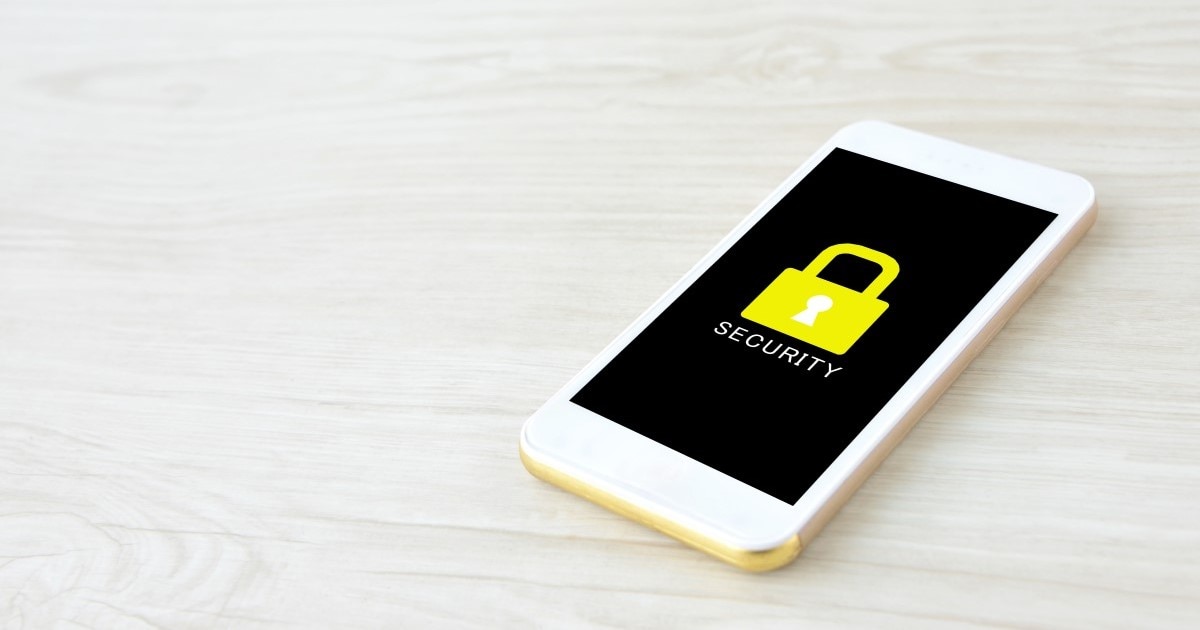
スマホも普段の使い方次第ではセキュリティ上のリスクが高まります。スマホに悪影響をおよぼす、悪意を持って作られたソフトウェア(マルウェア)への感染、個人情報の流出などの被害を避けるためにも、基本的なセキュリティ対策は理解しておきたいところです。
ただ、いざ対策するとなると、具体的になにから始めればよいのか迷ってしまうこともあるかもしれません。
そこで今回は、スマホのセキュリティ対策、マルウェアに感染したときの症状や対処法などを紹介します。基本的な対策を知って、安全にスマホを利用していきましょう。
スマホのセキュリティ対策が必要な理由
スマホの利用に際して、さまざまなリスクが想定されます。
たとえば、不正なアプリやリンクからマルウェアに感染したり、実在する企業を装い個人情報やパスワードなどを不正に取得しようとする「フィッシング詐欺」に遭ったりする可能性があります。
また、紛失や盗難のリスクや、製品の乗っ取り、通販サイトの不正利用といった可能性も考えられます。
さまざまな被害を回避するためには、普段からしっかりとセキュリティ対策をする必要があります。
スマホがマルウェアに感染したときの症状
スマホがマルウェアに感染したときには、以下のような症状が現れます。
- 動作が重くなる
- バッテリー消費が激しくなる
- データ利用量が多くなる
- アプリが勝手に強制終了する、動かなくなる
- 不審な広告や警告がポップアップ表示される
- 知らないうちにアプリがインストールされる
マルウェアがバックグラウンドで動作してリソースを消費することで、動作が重くなる、バッテリー消費が激しくなり、すぐに充電が必要になるなどの症状が現れることがあります。また、マルウェアがアプリの動作を阻害すると、アプリが勝手に強制終了したり、スマホが操作できなくなるなどの症状につながります。
そのほか、マルウェアの中には特定のサーバーへのデータ送信や、メールの送受信などが発生するものもあり、データ利用量が増加するケースもあります。
不審な広告や警告がポップアップ表示される、知らないうちにアプリがインストールされるといった現象もマルウェア感染の可能性があり、注意が必要です。
スマホのセキュリティ対策7選

スマホのセキュリティ対策はなにをすべきなのか、具体的に見ていきましょう。スマホの主なセキュリティ対策としては、以下の7つが挙げられます。
- OSとアプリを最新に保つ
- 公式ストア以外でのアプリのインストールは極力避ける
- 不審なURLにはアクセスしない
- セキュリティソフトを導入する
- スマホを探す機能はオンにしておく
- フリーWi-Fi®への接続には注意する
- 2段階認証を設定しておく
OSとアプリを最新に保つ
絶え間なく高度化されるサイバー攻撃の手法に対応するためにも、OSやアプリは常に最新バージョンに保つことが重要です。
OSやアプリを定期的にアップデートをすることは、機能の強化と使い勝手の向上に加え、セキュリティの脆弱性を改善させる重要な手段です。
なお、アップデートを忘れることがないように、自動アップデート機能の利用をおすすめします。これにより、スマホを常に最新の安全な状態に保てます。
公式ストア以外でのアプリのインストールは極力避ける
特にAndroid ™の場合は、公式ストア以外で配信されているいわゆる「野良アプリ」のインストールが可能です。
ただし、野良アプリは、公式ストアの審査には通過しておらず、マルウェア感染を始めとするセキュリティ上のリスクが高いとされています。セキュリティ上のリスクを避けるためにも、アプリの開発者やストアの運営元を信頼できないような野良アプリのインストールはできるだけ避けるようにしましょう。
不審なURLにはアクセスしない
SNSの投稿やSMSのメッセージ、迷惑メール、よく知らないWebサイトなどで見かける不審なリンクには、アクセスしないことが賢明です。特にメールにあるフィッシング詐欺のリンクは、実在する企業やサービスに偽装し、巧妙にログインなどを促し、個人情報を盗み取るケースがあります。
不正なリンクが巧妙で不審に感じづらいケースも少なくないので、リンクにアクセスする際にはフィッシング詐欺の可能性も頭の片隅におきながら、メールの送信元の情報などを十分に確認しましょう。
セキュリティソフトを導入する
スマホのセキュリティ上のリスクを軽減するためには、セキュリティソフトの導入も効果的です。セキュリティソフトを事前に導入しておけば、リスクのある行動をとったときでも、マルウェアのブロック、警告の表示などでリスクを軽減してくれます。
なお、セキュリティソフトも、マルウェアやサイバー攻撃の手法が更新されることに対応するために、常にアップデートをすることが重要です。
スマホを探す機能はオンにしておく
紛失時の悪用の被害や個人情報の流出に備えて、iPhoneの「探す」、Androidの「スマートフォンを探す」をオンにしておきましょう。
スマホを探す機能では、紛失の際に位置情報を確認してスマホを捜索できるだけでなく、遠隔でのスマホのロックやデータ消去が可能です。すぐにはスマホを回収できない場合でも、悪用の被害や個人情報の流出のリスクを軽減できます。
フリーWi-Fiへの接続には注意する
フリーWi-Fiでは、通信が暗号化されていないネットワークも少なくありません。暗号化されていないネットワークは、悪意のある第三者に個人情報やパスワードを覗き見されるリスクがあります。
Wi-Fi設定のネットワーク一覧の画面で、SSID(Wi-Fiにおけるネットワーク名のこと)の横に鍵マークのないネットワークへの接続は避けるようにしましょう。
また、悪意のある第三者が個人情報の取得などを目的に正規のアクセスポイントを装って設置する「なりすましアクセスポイント」にも注意が必要です。SSIDをよく確認し、暗号化されたネットワークのみを利用することが対策につながります。
2段階認証を設定しておく
iPhoneではApple IDの「2ファクタ認証」を利用し、AndroidスマホはGoogleアカウントの「2段階認証プロセス」を有効にしておきましょう。
2段階認証とは、2つ以上の方法を使って認証を行う方法です。多くの場合は、あらかじめユーザーが登録したパスワードと、それ以外の方法を組み合わせて本人確認を行います。たとえば、メールやSMS、スマホのアプリなどを使って、一定時間だけ有効な独自のパスコードを送付し、それをユーザーに入力させます。
2段階認証を設定しておくことで、スマホのセキュリティを高められ、アカウントのパスワードが他人に知られたときのリスクを軽減できます。
iPhoneでは「設定」>「アカウント名(ユーザー自身のアカウント名)」>「サインインとセキュリティ」>「2ファクタ認証をオンにする」から設定が可能です。
Androidでは「設定」アプリを開きGoogle アカウントのページ内のナビゲーションパネルの「セキュリティ」>「2段階認証プロセス」から設定ができます。設定ページが見つからない場合は、「設定」アプリを開き、「2段階」のキーワードで検索してください。
スマホがマルウェアに感染したときの対処方法
スマホがマルウェアに感染してしまったときの対処法としては、以下の4つが挙げられます。
- ネットワークから遮断する
- 不正なアプリをアンインストールする
- セキュリティ対策ソフトで駆除する
- スマホの初期化を検討する
マルウェア感染をした際には、ネットワーク経由での情報漏洩の被害を避けるためにネットワークからすぐに遮断することが必要です。Wi-Fiやモバイル回線をオフにすれば、スマホと外部への通信を遮断できます。
また、不正なアプリがインストールされている状況であれば、すみやかにアンインストールしましょう。
それでも不正な動作が解消されない場合には、スマホの初期化を検討してください。
なお、初期化をすると、マルウェアとともにスマホ内のデータ(メールや連絡先、写真や動画・音楽ファイルなど)も基本的には削除されますので、事前にバックアップをしてください。
iPhone・Androidのセキュリティの違い
iPhone・Androidのセキュリティの違いを簡単に確認しましょう。
セキュリティ面での大きな違いは、Androidがオープンソースであるのに対し、iPhoneはソースコードが非公開であるということです。
「オープンソース」の「ソース」とはソースコードのことで、ここではソフトウェアの元となる設計図のことと考えてください。
AndroidのOSのソースコードは誰でもアクセスできるため、脆弱性が発見されやすい反面、悪意を持った人物に攻撃を受けやすいデメリットがあります。一方、iPhoneはソースコードが非公開のため、脆弱性が発見されにくい傾向があります。
ただし、iPhone、Androidのいずれにおいてもセキュリティリスクが存在することには変わりなく、個々での対策は必須となります。
セキュリティ対策をして安全にスマホを使おう
インターネットを利用する以上、セキュリティ面のリスクはつきものです。マルウェアへの感染、個人情報の流出などの被害を避けるためにも対策が必要です。
マルウェアに感染した際には、動作が重くなる、バッテリー消費が激しくなる、データ利用量が多くなるなどの症状がみられます。マルウェアが疑われる症状があった際には、ネットワークからの遮断、セキュリティ対策ソフトでの駆除などの対処が必要です。
OS・アプリを最新に保つ、公式ストア以外からアプリをインストールしない、不正・不審なURLにアクセスしない、セキュリティソフトの導入など基本的な対策を理解しておくことが重要となります。
必要なセキュリティ対策をして、スマホを安全に利用していきましょう。
楽天モバイルでは、スマホ購入時におすすめのオプションサービスを提供しております。
故障や紛失等のトラブルが心配という方には、Android向け「スマホ交換保証プラス」、iPhone向け「故障紛失保証 with AppleCare Services & iCloud+」がございます。
さらに楽天モバイル以外で購入したスマホも「持ち込みスマホあんしん保証」に加入すれば、スマホの破損、水没等のトラブル時でも保証が受けられます。
※「スマホ交換保証プラス」はこちらをご確認ください。
※「故障紛失保証 with AppleCare Services & iCloud+」はこちらをご確認ください。
※「持ち込みスマホあんしん保証」はこちらをご確認ください。
楽天モバイルの料金プランでは、データ利用量に合わせて料金が自動的に変わるため、たくさん使う人にもあまり使わない人にもおすすめの料金プランです。
家族割引適用※で、3GBまでは880円/月(税込968円)、20GB超過後はどれだけ使っても2,880円/月(税込3,168円)とデータ使い放題※1なので、データ容量を心配せず快適な通信をご体験いただけます。
※プログラム適用条件あり。詳細はこちらをご確認ください。
ぜひ楽天モバイルをご検討ください。
- 家族割適用で、0GB〜3GBまで880円/月(税込968円)
- 家族割適用で、3GB超過後〜20GBまで1,880円/月(税込2,068円)
- 家族割適用で、20GB超過後〜どれだけ使ってもデータ高速無制限2,880円/月(税込3,168円) ※1
- Rakuten Linkアプリ利用で国内通話かけ放題※2
- iPhone(iOS 14.4以降対象)をご利用の場合は条件をご確認ください。※3
※ 製品代、オプション料、通話料等は別費用。
※1 公平なサービス提供または環境により速度低下する場合あり。
※2 アプリ未使用時30秒20円(税込22円)。一部対象外番号あり。データタイプのお申し込みでは、データ通信のみの利用となり通話・Rakuten Linkアプリはご利用いただけません。
※3 iPhone 6s、iPhone 6s Plus、iPhone 7、iPhone 7 Plus、iPhone SE(第1世代)をiOS 14.4/14.4.1/14.4.2のバージョンでご利用になる場合、110/118/119への緊急通話で高精度な位置情報測位の正確性が低下します。iOS 14.5にアップデートすることで高精度な位置情報測位に対応いたします。楽天モバイルのご利用にあたり、iOS 14.4以降ならびにキャリア設定の最新バージョンへのアップデートをお願いいたします。
※ 掲載内容はプラン名・サービス内容の変更によって、一部内容を修正する可能性がございます。
- この記事の情報は掲載開始日時点のものとなります。
- 掲載内容は予告なく変更されることがありますのでご了承ください。







